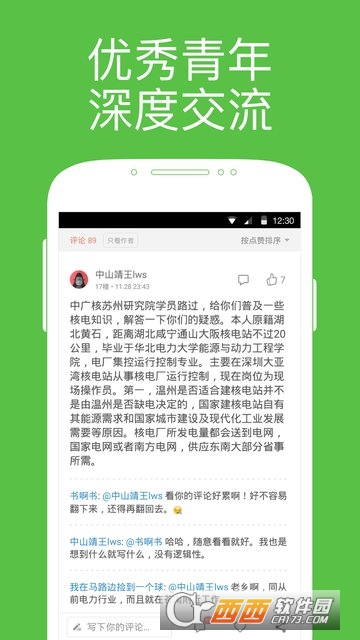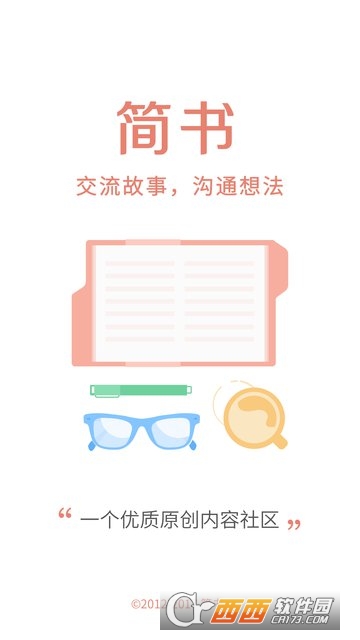简书是一款个性定制化阅读社区,简书为各位用户打造了最贴合自己的阅读习惯和阅读体验。使用简书,唤回你遗忘的写作和阅读乐趣。
Q2:怎样新建文集?
A:进入简书的编辑器之后,你可以看到三栏布局的界面,从左往右顺序第一栏即为「文集」管理栏,你可以点击最上端的「新建文集」按钮新建文集。
您的文集将展现在您的主页中,所以只要在写文章界面中新建文集就可以了。 文集中包含已发布的文章,该文集才会被显示在主页中哦~^^
Q3:如何分享文章?
A:你可以将自己的文章通过微博、微信、豆瓣等社交网络分享,在文末有「分享到新浪微博」、「分享到微信」等社交账号的按钮,点选即可分享自己的文章。
你也可以通过简书手机客户端分享。
Q4:写文章时能否插入图片?
A:富文本编辑器下你可以点击上端菜单栏内的按钮上传本地图片。
在 markdown 编辑器您可以直接选择多张本地图片直接拖动到编辑器内即可批量上传,亦可直接截图后在编辑器输入「ctrl+V」上传截图。
Q5:如何给专题投稿?
A:你可以在文章编辑完成之后,点选「发布文章」按钮,在弹出的界面内直接点选相关专题投稿。或者,进入专题页,点选自己想要投稿的专题,在专题详情页的左边专题介绍下,点选「添加订阅」按钮旁的下拉菜单投稿。
Q6:怎样切换成markdown编辑器?
A:在设置页面可以切换编辑器,切换之后回到文章编辑器界面,新建一篇文档即可生效。
Q7:能否自定义头像?
A:可以,在设置菜单下,可以自定义您的头像。
Q8:所有的文章默认是公开的么?可否设置隐藏只自己可见?
默认情况下,简书中的文章都是仅自己可见的,属于个人的私密笔记。
只有发布后才是公开的。
Q9:怎样看到自己已发布的文章?
点击右上角您的头像,在下拉菜单下选择「我的主页」,便可看到您已发布的文章和文集。
Q10:如何备份我的文章?
我们支持文章导出功能,在设置菜单下您可以一键导出您的全部笔记。
Q11:如何关联其他社交账号?
你可以在设置中关联自己的社交账号,前提是该社交账号未被单独用于注册简书。